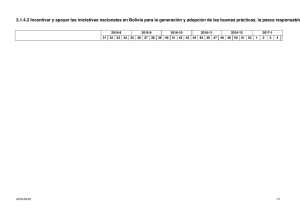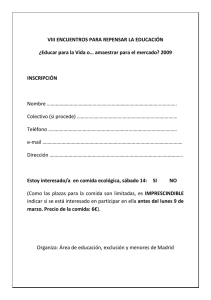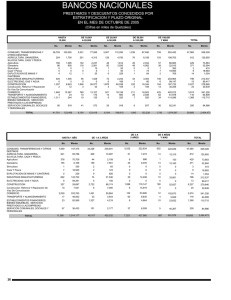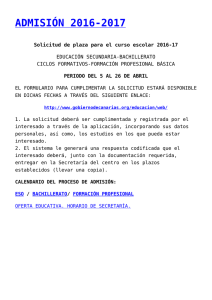AYUDA EMISIÓN DE LAS LICENCIAS DE CAZA Y PESCA (acceso
Anuncio
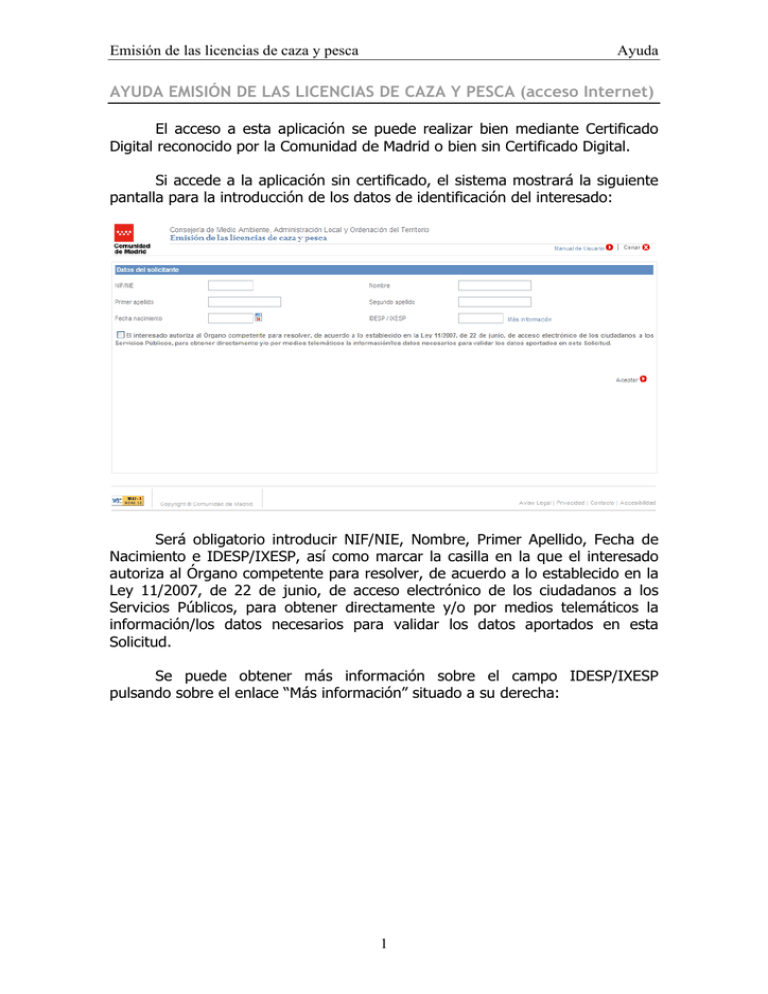
Emisión de las licencias de caza y pesca Ayuda AYUDA EMISIÓN DE LAS LICENCIAS DE CAZA Y PESCA (acceso Internet) El acceso a esta aplicación se puede realizar bien mediante Certificado Digital reconocido por la Comunidad de Madrid o bien sin Certificado Digital. Si accede a la aplicación sin certificado, el sistema mostrará la siguiente pantalla para la introducción de los datos de identificación del interesado: Será obligatorio introducir NIF/NIE, Nombre, Primer Apellido, Fecha de Nacimiento e IDESP/IXESP, así como marcar la casilla en la que el interesado autoriza al Órgano competente para resolver, de acuerdo a lo establecido en la Ley 11/2007, de 22 de junio, de acceso electrónico de los ciudadanos a los Servicios Públicos, para obtener directamente y/o por medios telemáticos la información/los datos necesarios para validar los datos aportados en esta Solicitud. Se puede obtener más información sobre el campo IDESP/IXESP pulsando sobre el enlace “Más información” situado a su derecha: 1 Emisión de las licencias de caza y pesca Ayuda Una vez se han cumplimentado todos los campos obligatorios de esta pantalla, se comprueba si el interesado ya existe en el sistema y si sus datos son coincidentes. En caso de no serlo, se muestra un mensaje de error (“Interesado ya registrado con datos no coincidentes”) y no se permite continuar con la tramitación. En caso de que exista coincidencia con los datos grabados, se mostrarán todos los datos del interesado pero no se podrán modificar. Si el NIF/NIE del interesado no existe en el sistema, entonces se considera un interesado nuevo y se mostrará la pantalla de datos del interesado para que los pueda introducir. Aparecerán rellenados por defecto los datos que ha tecleado en la pantalla de acceso: NIF/NIE, Nombre, Primer Apellido, Segundo Apellido y Fecha de Nacimiento, que no podrán ser modificados. En el acceso sin certificado sólo será posible el pago con tarjeta de crédito. 2 Emisión de las licencias de caza y pesca Ayuda Una vez identificado en el sistema, ya sea con un certificado válido o de la forma descrita anteriormente, aparecerá la siguiente pantalla: En esta pantalla principal podemos seleccionar la clase de licencia (Pesca / Caza), la modalidad (Con arma / Sin arma), el tipo (Autonómica – Madrid / Interautonómica) y el número de temporadas de la misma. En el tipo de licencia “Interautonómica”, el número de temporadas será siempre de 1 año. Una vez seleccionados los datos deseados, pulsaremos sobre el enlace Siguiente y en esta pantalla podremos introducir los datos del interesado: 3 Emisión de las licencias de caza y pesca Ayuda Si pulsamos en el icono de calendario ayuda para seleccionar una fecha del calendario: se mostrará una pantalla de Si pulsamos sobre el icono de lupa se mostrará una pantalla con una lista de todas las nacionalidades posibles. Podremos indicar una opción de filtro y pulsar , o bien pulsar directamente sobre el código o el nombre del país que deseemos seleccionar: Si pulsamos sobre el icono podremos introducir los datos del domicilio del interesado. Sí el país seleccionado es España, aparecerá la siguiente pantalla: 4 Emisión de las licencias de caza y pesca Ayuda En ella podremos introducir los datos mediante el uso de las lupas. Provincia, Municipio, Dirección y C.P. serán datos obligatorios. Si el país es extranjero aparecerá la siguiente pantalla para introducir el domicilio del interesado: Opcionalmente, podremos introducir por primera vez los datos de Aptitud del interesado. Para ello se deberá seleccionar un valor del desplegable Aptitud e introducir la fecha de la misma. Si el tipo de Aptitud seleccionado es “Apto CCAA”, deberemos seleccionar también la Comunidad Autónoma correspondiente de entre las disponibles. En caso de que la información de Aptitud ya exista, ésta se visualizará y no podrá ser modificada. Si se solicita una licencia de caza es obligatorio introducir los datos de Aptitud. Las licencias de caza interautonómicas deberán ser siempre con arma y en ellas la CCAA de Aptitud seleccionada no podrá ser “Otros territorios”. Una vez introducido Nombre, Fecha de Nacimiento y Domicilio del interesado se pulsará el enlace Siguiente, lo que nos llevará a la pantalla de confirmación de datos: 5 Emisión de las licencias de caza y pesca Ayuda En ella podemos verificar que los datos de la licencia son correctos. Deberemos marcar las casillas correspondientes de la declaración responsable de veracidad de los datos expuestos. Al pulsar el enlace Aceptar aparecerá el formulario de pago. Se puede elegir entre realizar el pago mediante cargo en cuenta bancaria o mediante tarjeta de crédito/débito. Si se ha accedido sin certificado sólo será posible el pago con tarjeta de crédito: 6 Emisión de las licencias de caza y pesca Ayuda Una vez seleccionado el tipo de pago y después de pulsar el botón Aceptar, se realizará la conexión con la pasarela de pago, donde se deberá introducir el número de cuenta o de tarjeta. Después de introducir dichos datos y pulsar el botón de Aceptar, se iniciará el proceso de pago. Es importante que durante el mismo no se pulse ninguna tecla. Finalmente, se imprimirán la licencia provisional y el justificante de pago, que se mostrarán mediante una ventana emergente. Además, también existe un enlace que se puede pulsar para descargar dichos documentos: 7 Emisión de las licencias de caza y pesca Ayuda En el caso de las licencias gratuitas por la edad del solicitante (mayor de 65 años, sólo en licencias autonómicas), no aparecerá el formulario de pago y al pulsar el enlace Aceptar en la página de confirmación de datos se generará directamente la licencia provisional. Consejería de Medio Ambiente, Administración Local y Ordenación del Territorio Emisión de Licencias de Caza y Pesca 8